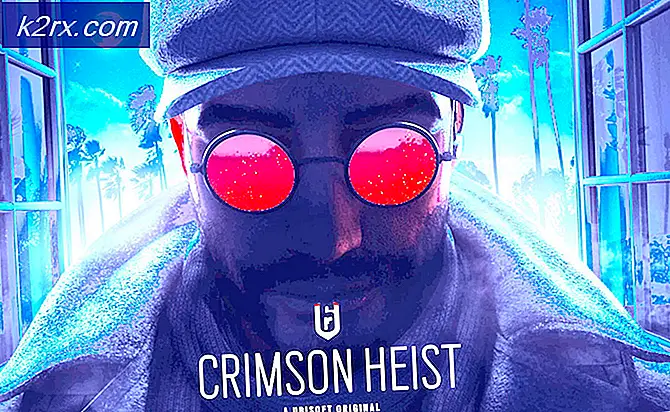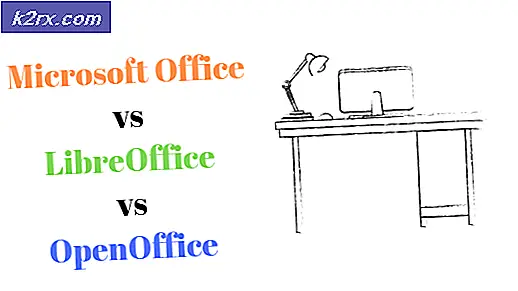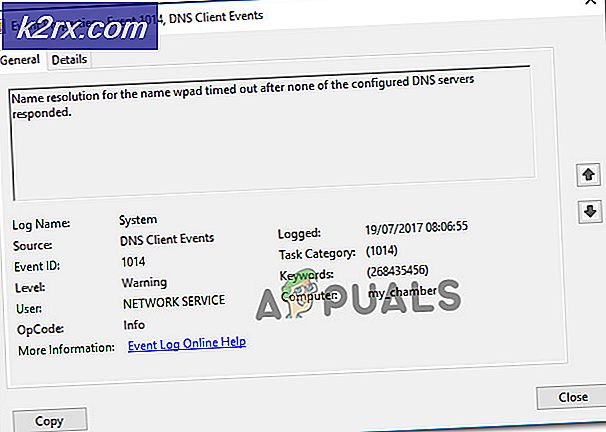Cara Mereset Password Administratif Ubuntu melalui Command Line
Sangat mudah untuk mereset kata sandi administratif yang hilang di Ubuntu, tetapi proses untuk melakukannya tidak benar-benar intuitif. Ubuntu, dan berbagai turunan yang diakui oleh Canonical Ltd. lainnya seperti Xubuntu dan Ubuntu Kylin, menampilkan akun root dan default ke akun pengguna pertama yang bertindak sebagai akun administratif. Oleh karena itu Anda tidak akan bisa menebak kata sandi root, dan harus mereset mesin Anda untuk mengubah kata sandi akun pengguna pertama.
Pertama Anda harus me-reboot komputer Anda, dan kemudian menekan tombol shift kiri. Pengaturan waktu untuk menekan kunci ini bisa sedikit rumit, jadi kadang-kadang diperlukan untuk memulai kembali beberapa kali. Ketika Anda mendapatkannya dengan benar, Anda akan menerima layar GRUB, di mana Anda dapat memilih opsi yang berbeda.
Mengubah Kata Sandi Administratif Yang Hilang
Ketika Anda berada di menu GRUB, tekan panah bawah pada keyboard sampai Anda memilih entri kedua ke bawah, yang seharusnya membaca sesuatu seperti Ubuntu, dengan Linux x.xx.x-xx-generic (recovery mode) di mana Xs akan diisi dengan versi kernel Linux yang Anda jalankan saat ini.
TIP PRO: Jika masalahnya ada pada komputer Anda atau laptop / notebook, Anda harus mencoba menggunakan Perangkat Lunak Reimage Plus yang dapat memindai repositori dan mengganti file yang rusak dan hilang. Ini berfungsi dalam banyak kasus, di mana masalah ini berasal karena sistem yang rusak. Anda dapat mengunduh Reimage Plus dengan Mengklik di SiniTekan tombol enter, dan Anda akan melihat kotak Menu Pemulihan. Gulir ke bawah untuk Muat ke prompt shell akar dengan panah ke bawah dan tekan enter. Anda memiliki sistem file read-only, jadi hubungkan dengan mount -rw -o remount / dan tekan enter lagi. Ketik passwd diikuti dengan apa pun nama pengguna Anda dan tekan enter.
Anda akan diminta untuk menetapkan kata sandi UNIX baru. Ketikkan, tekan enter lalu ketikkan lagi. Ini harus memberitahu Anda bahwa itu telah berhasil diperbarui, setelah itu Anda dapat reboot dan sekarang menggunakan kata sandi baru Anda.
TIP PRO: Jika masalahnya ada pada komputer Anda atau laptop / notebook, Anda harus mencoba menggunakan Perangkat Lunak Reimage Plus yang dapat memindai repositori dan mengganti file yang rusak dan hilang. Ini berfungsi dalam banyak kasus, di mana masalah ini berasal karena sistem yang rusak. Anda dapat mengunduh Reimage Plus dengan Mengklik di Sini